Um dieses Problem zu lösen, hat Google Maps eine Offline-Funktion entwickelt, mit der Nutzer problemlos auf die Karte zugreifen können, ohne dass eine Internetverbindung erforderlich ist. Um die Karte auf diese Weise zu verwenden, können Sie die folgenden Schritte ausführen:
1. Offline-Karten herunterladen
- Öffnen Sie die Google Maps-App
Stellen Sie sicher, dass Sie die neueste Version von Google Maps auf Ihrem Mobiltelefon verwenden. Sie können die App im Google Play Store oder im App Store überprüfen und aktualisieren.
- Suche nach Standort
Verwenden Sie die Suchleiste, um nach einem Ort oder Gebiet zu suchen, das Sie besuchen möchten oder planen.
- Laden Sie die Karte herunter
Nachdem Sie nach einem Ort gesucht haben, wählen Sie im Einstellungsmenü die Option „Offline-Karten herunterladen“ oder tippen Sie auf den Ortsnamen und wählen Sie dann „Offline herunterladen“. Sie können den Kartenbereich auswählen, den Sie herunterladen und auf Ihrem Gerät speichern möchten.
- Bestätigen und auf Abschluss warten
Bestätigen Sie den Download und warten Sie, bis er abgeschlossen ist. Die Downloadzeiten können je nach Größe des Kartenbereichs und der Geschwindigkeit Ihrer Internetverbindung beim Download variieren.

So verwenden Sie Google Maps ohne Internet.
2. Offline-Karten nutzen
Sobald Sie Karten heruntergeladen haben, können Sie diese auch ohne Internetverbindung nutzen. Das Durchsuchen der Karten und die Wegbeschreibung funktionieren weiterhin wie gewohnt, einige Funktionen wie Live-Verkehrsinformationen und die Suche nach bestimmten Orten sind jedoch möglicherweise offline nicht verfügbar.
Finden Sie Ihren Weg
Auch ohne Internetverbindung können Sie sich mit heruntergeladenen Kartendaten orientieren. Öffnen Sie die App, geben Sie Start- und Zielort ein und wählen Sie „Wegbeschreibung“. Google Maps nutzt Ihre Offline-Daten zur Navigation.
Navigation
Die Navigation funktioniert auch, wenn Sie Offline-Karten heruntergeladen haben. Sie müssen jedoch sicherstellen, dass das GPS Ihres Geräts funktioniert, um Ihren aktuellen Standort zu bestimmen.
3. Offline-Kartendaten verwalten
Karte aktualisieren
Offline-Kartendaten werden nicht automatisch aktualisiert. Überprüfen und aktualisieren Sie sie daher regelmäßig, insbesondere wenn sich die von Ihnen häufig genutzten Bereiche stark verändern. Gehen Sie dazu in die Google Maps-Einstellungen, wählen Sie „Offline-Bereiche“ und anschließend „Karten aktualisieren“.
Löschen Sie nicht benötigte Karten
Wenn auf Ihrem Gerät nur noch wenig Speicherplatz verfügbar ist, löschen Sie alle Offline-Karten, die Sie nicht benötigen. Gehen Sie zu „Offline-Bereiche“, wählen Sie die Karte aus, die Sie löschen möchten, und tippen Sie auf „Löschen“.
[Anzeige_2]
Quelle




![[Foto] Premierminister Pham Minh Chinh leitet eine Sitzung des Ständigen Regierungsausschusses, um Hindernisse für Projekte zu beseitigen.](https://vphoto.vietnam.vn/thumb/1200x675/vietnam/resource/IMAGE/2025/10/06/1759768638313_dsc-9023-jpg.webp)


![[Foto] Premierminister Pham Minh Chinh leitete eine Sitzung des Lenkungsausschusses zur Anordnung öffentlicher Dienstleistungseinheiten unter Ministerien, Zweigstellen und Kommunen.](https://vphoto.vietnam.vn/thumb/1200x675/vietnam/resource/IMAGE/2025/10/06/1759767137532_dsc-8743-jpg.webp)
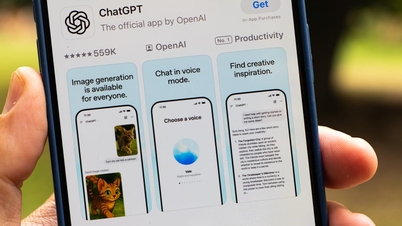




























































































Kommentar (0)